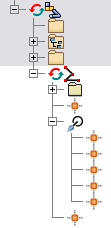-
 En la cinta de opciones, pulse la ficha Conducto de tubería
En la cinta de opciones, pulse la ficha Conducto de tubería  grupo Enrutamiento
grupo Enrutamiento  Nuevo enrutamiento .
Nuevo enrutamiento . - En el cuadro de diálogo Crear nuevo enrutamiento, acepte el nombre de archivo y la ubicación de enrutamiento por defecto y pulse Aceptar.
Se añade un enrutamiento de tubería al conducto activo y se activa. Se muestra la ficha Enrutamiento en la cinta de opciones.
-
 En la cinta de opciones, pulse la ficha Enrutamiento
En la cinta de opciones, pulse la ficha Enrutamiento  grupo Crear
grupo Crear  Enrutamiento .
Enrutamiento . - En la ventana gráfica, amplíe el modelo. Detenga el cursor sobre la geometría circular del primer cilindro de aire, tal como se muestra en la siguiente imagen. Si procede, pulse con el botón derecho y elija Seleccionar otra dirección.
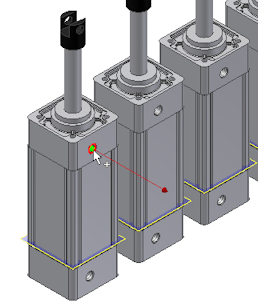
- Pulse la geometría circular para seleccionarla como punto inicial.
Este punto está asociado al componente que contiene la arista circular seleccionada. Se añade un punto de trabajo al enrutamiento de tuberías.
- Para el segundo punto de enrutamiento, seleccione un punto en el extensor de línea o en una geometría existente. Para enrutar a través de la viga en I, detenga el cursor sobre el arco izquierdo de la abertura de la viga.
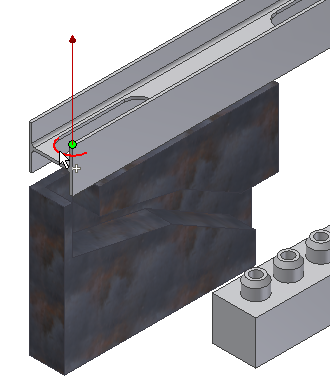
Gire y amplíe para ver el arco. Compruebe que la línea apunte a la dirección de aproximación del enrutamiento.
Nota: Para cambiar la dirección de un eje visualizado, pulse la barra espaciadora o utilice la herramienta Seleccionar otro. - Pulse la geometría para seleccionarla como segundo punto.
En cuanto haga la selección, se genera el enrutamiento para el punto y aparece la herramienta Seleccionar otro para indicar que existen varias soluciones. Pulse las flechas para recorrer las soluciones.
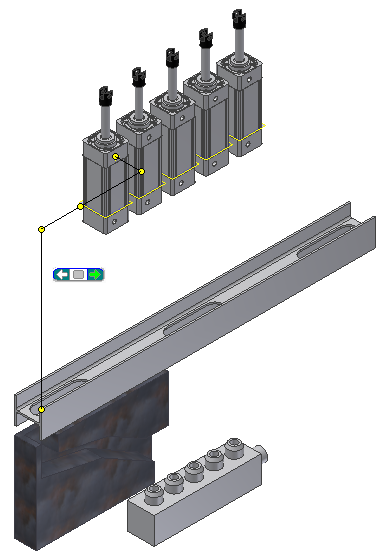
- Pulse en el área verde de la herramienta Seleccionar otro para seleccionar la solución en la imagen anterior.
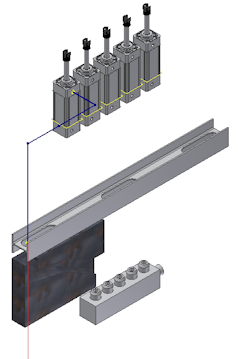
- En el navegador de modelo, verifique que se haya añadido el nodo Enrutamiento automático y que contenga cinco puntos de enrutamiento.